Chrome UI की अद्यतित डिज़ाइन पसंद नहीं है? इसे वापस बदलें

क्रोम की 10 वीं वर्षगांठ मनाने के लिए, Google ने संस्करण 69 के साथ ब्राउज़र का एक नया स्वरूप तैयार किया। यदि आप नए रूप को पसंद नहीं करते हैं, तो आप इसे वापस बदल सकते हैं।
Google ने क्रोम ब्राउज़र की नज़र रखी हैइन वर्षों में इंटरफ़ेस अपेक्षाकृत सुसंगत बना हुआ है। जब भी कोई अपडेट होता है, तो परिवर्तन आम तौर पर हुड सुरक्षा पैच और प्रदर्शन में सुधार होते हैं। हालाँकि, हाल ही में लुढ़के क्रोम संस्करण 69 के साथ, यह एक नए रूप में ध्यान देने योग्य है। इसमें अब राउंड टैब और साइट आइकन, राउंड एड्रेस बार और नए कलर पैलेट हैं। कंपनी की पिच यह "एक नया रूप जाज है" लेकिन कई उपयोगकर्ता प्रभावित नहीं हैं। यदि आप इस नए डिज़ाइन से खुश नहीं हैं, तो यहां बताया गया है कि डेस्कटॉप पर आपके द्वारा उपयोग की गई चीज़ों के लिए इसे वापस कैसे बदला जाए।
Chrome UI वापस कैसे बदलें
आरंभ करने के लिए, Chrome लॉन्च करें और पता बार में निम्न पथ में प्रवेश करें:
chrome://flags/#top-chrome-md
अब "यूआई लेआउट के ब्राउज़र के शीर्ष क्रोम" को डिफ़ॉल्ट से सामान्य में बदलें और ब्राउज़र को फिर से लॉन्च करें।

यही सब है इसके लिए। अब आपको नए डिजाइन को स्वीकार करने या ब्राउज़र को अधिक आकर्षक बनाने के लिए एक अलग थीम खोजने के लिए मजबूर करने के बारे में चिंता करने की आवश्यकता नहीं है। किसी भी थीम में बदलाव के बिना, क्रोम अपडेट किए गए इंटरफ़ेस के साथ कैसा दिखता है - इसका पता बार और टैब है:

झंडे को "सामान्य" में बदलने के बाद, जैसा कि ऊपर दिखाया गया है, यह है कि आपके ब्राउज़र को कैसे दिखना चाहिए - जिस तरह से उसने अपडेट से पहले किया था:

यह नया ताज़ा डिज़ाइन ब्राउज़र के 10 को मनाने के लिए हैवें सालगिरह। चूंकि क्रोम स्वचालित रूप से पृष्ठभूमि में अपडेट करता है, जब इस तरह के परिवर्तन होते हैं, तो यह काफी परेशान हो सकता है। जब कंप्यूटिंग की बात आती है, तो कोई भी बदलाव पसंद नहीं करता है। विशेष रूप से जब यह वेब ब्राउज़र जैसे परिचित उपकरणों के रंगरूप में आता है। लेकिन अब आपके पास अभी भी संस्करण 69 के साथ शामिल सभी अन्य नए अपडेट और सुविधाएं होंगी, लेकिन फिर भी, उस क्लासिक लुक को बरकरार रखें, जिसका आप उपयोग कर रहे हैं।
यह भी ध्यान देने योग्य है कि आप कोशिश करना चाहते हैंUI लेआउट के लिए सूची में कुछ अन्य विकल्प। उदाहरण के लिए, "टूचेबल" आपको बड़े टैब और बटन देता है जो स्पष्ट रूप से अच्छा है यदि आपके पास टचस्क्रीन पीसी है। लेकिन अगर आपकी नज़र कमज़ोर है या सिर्फ दिखावट की तरह है, तो यह कुछ करने लायक है। आप प्रत्येक विकल्प का परीक्षण कर सकते हैं और देख सकते हैं कि कौन सा आपके लिए सबसे अच्छा काम करता है।
आप ऐसा कब तक कर पाएंगे?देखा। Google लगातार ब्राउज़र को अपडेट कर रहा है और कुछ ट्रिक्स बस काम नहीं कर रहे हैं। उदाहरण के लिए, आप ऑटोप्ले वीडियो को अक्षम करने के लिए एक ध्वज को स्विच करने में सक्षम थे, लेकिन यह विधि अब डेस्कटॉप संस्करण पर काम नहीं करती है।



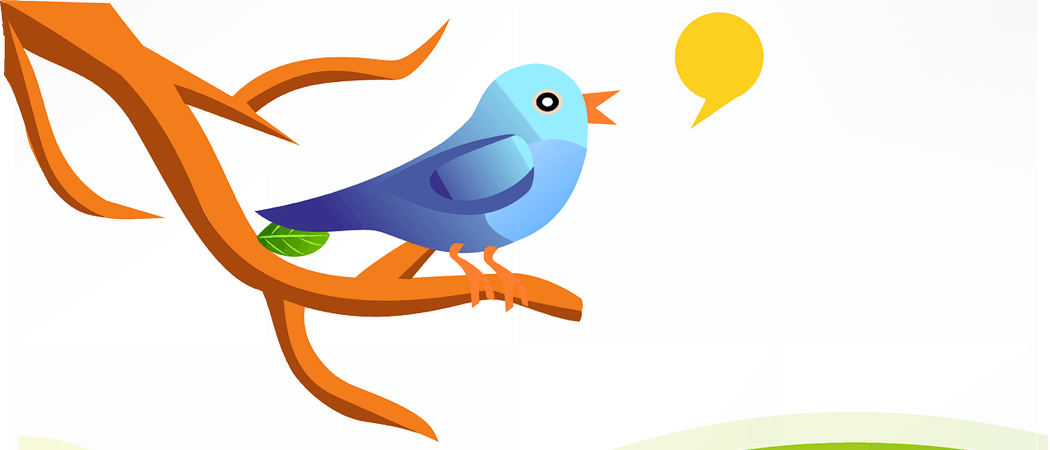


![Chrome में Google नाओ नोटिफ़िकेशन [अद्यतन] अक्षम करें](/images/howto/disable-the-google-now-notifications-in-chrome-updated.png)


एक टिप्पणी छोड़ें